ডেস্কটপে আইকনগুলির ছায়া মুছে ফেলতে, আপনার এই ফাংশনটি কোন ধরণের সেটিংসের অন্তর্ভুক্ত তা জানতে হবে। আইকন ছায়ার উপস্থিতি বা অনুপস্থিতি যথাক্রমে ডেস্কটপ সেটিংসকে বোঝায়। সুতরাং, ছায়াগুলি সরাতে আপনাকে ডেস্কটপ সেটিংস প্রবেশ করতে হবে।
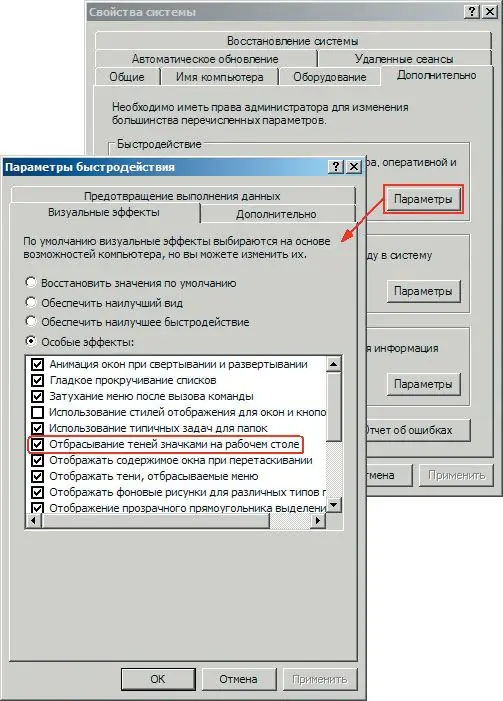
নির্দেশনা
ধাপ 1
ডেস্কটপে ডান ক্লিক করুন। খোলা মেনুতে, "সম্পত্তি" লাইনটি নির্বাচন করুন। বাম মাউস বোতাম দিয়ে এটিতে ক্লিক করুন। "প্রদর্শন বৈশিষ্ট্য" উইন্ডোটি খুলবে। "ডেস্কটপ" ট্যাবটি নির্বাচন করতে বাম মাউস বোতামটি ব্যবহার করুন। এই উইন্ডোতে, আপনি "ডেস্কটপ সেটিংস" বোতামটি পাবেন। বাম মাউস বোতাম দিয়ে এটিতে ক্লিক করুন। তুলনামূলকভাবে একটি ছোট উইন্ডো খুলবে। সুতরাং, আপনি ডেস্কটপ সেটিংস প্রবেশ করানো হয়েছে।
ধাপ ২
এই উইন্ডোতে, "ওয়েব" ট্যাবে যান, "আমার বর্তমান হোম পৃষ্ঠা" লাইনটি সন্ধান করুন। সম্ভবত, উইন্ডোতে এই লাইনটি একমাত্র হবে। আপনি এর পাশের বাক্সে একটি চেক চিহ্ন দেখতে পাবেন। বাক্সটিতে বাম-ক্লিক করে আনচেক করুন। একই উইন্ডোতে, বাম মাউস বোতামের সাহায্যে "ওকে" বোতাম টিপুন। একই বাম মাউস বোতামটি ক্লিক করে উইন্ডোর উপরের ডান কোণে ক্রস ক্লিক করে "প্রদর্শন বৈশিষ্ট্যগুলি" উইন্ডোটি বন্ধ করুন।
ধাপ 3
সম্পাদিত ক্রিয়াকলাপগুলির পরে, ডেস্কটপে আইকনগুলির ছায়াগুলি অদৃশ্য হয়ে যাবে। ডেস্কটপ আইকনগুলি থেকে ছায়া সরিয়ে ফেলার এই পদ্ধতিটি উইন্ডোজের যে কোনও সংস্করণের জন্য কাজ করে। তবে, যদি কোনও কারণে ফলাফলটি না পাওয়া যায়, তবে আপনি বিকল্প ছায়া অপসারণ বিকল্পটি ব্যবহার করতে পারেন।
পদক্ষেপ 4
এটি ব্যবহার করতে, "আমার কম্পিউটার" শর্টকাটটিতে ডান ক্লিক করুন। খোলা মেনুতে, "সম্পত্তি" লাইনটি নির্বাচন করতে বাম মাউস বোতামটি ব্যবহার করুন। উইন্ডোটি খোলে, "অতিরিক্ত" ট্যাবটি নির্বাচন করতে একই বাম মাউস বোতামটি ব্যবহার করুন। পারফরম্যান্স গ্রুপটি সন্ধান করুন। এটিতে, "বিকল্পগুলি" বোতামটি ক্লিক করুন You আপনি শিলালিপিটি দেখতে পাবেন "ডেস্কটপে আইকনগুলির সাথে ছায়া গোছানো" বাক্সটি আনচেক করতে বাম মাউস বোতামটি ব্যবহার করুন। এখন একবার "প্রয়োগ" বোতামে ক্লিক করুন এবং তারপরে "Ok" বোতামে দু'বার ক্লিক করুন। এটি নিয়ন্ত্রণ প্যানেলটি বন্ধ করে দেবে remains সুতরাং, টাস্কটি সম্পন্ন হয়, ডেস্কটপে আইকনগুলির ছায়া সরিয়ে ফেলা হয়।






